使用方法:首先打开需要进行操作的excel表格,选中指定单元格;然后在单元格中输入公式“=mid(准备从中提取字符串的文本字符串,开始位置,字符长度)”即可。

本教程操作环境:windows7系统、Microsoft Office Excel2010版、Dell G3电脑。
首先,进入到Excel中后,大家可以自己简单的制作一个素材表格,作为使用MID函数的参考数据
![1621584107593399.png 5$4LNZ$6CKR_DGT_OC]X}4D.png](https://img.php.cn/upload/image/327/937/843/1621584107593399.png)
接下来,素材表格的右侧一个单元格内输入mid的函数,可以看到mid函数后方可以有3个输入条件。
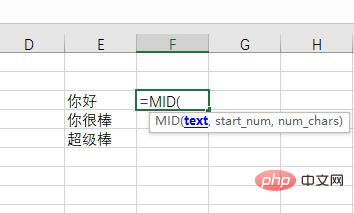
第一个是条件的选择单元格,我们这里以选择E3单元格为例子。选中E3单元格
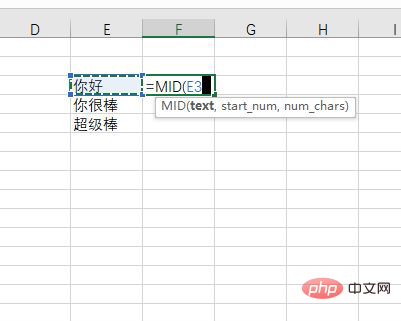
然后系统会自动输入E3,接着我们需要在后面打上”,“符号,来表示进入下一个输入的内容,第二个 star num 是指显示的数字位数。

免费 盛世企业网站管理系统(SnSee)系统完全免费使用,无任何功能模块使用限制,在使用过程中如遇到相关问题可以去官方论坛参与讨论。开源 系统Web代码完全开源,在您使用过程中可以根据自已实际情况加以调整或修改,完全可以满足您的需求。强大且灵活 独创的多语言功能,可以直接在后台自由设定语言版本,其语言版本不限数量,可根据自已需要进行任意设置;系统各模块可在后台自由设置及开启;强大且适用的后台管理支
 0
0

![1621584191355914.jpg 9A8PY{~B1[RG)PT4IE]NKKY.jpg](https://img.php.cn/upload/image/728/247/651/1621584191355914.jpg)
输入完毕后,继续打上”,“来表示分割,最后需要输入的数字则是显示单元格的位数,如果要全部显示的话,随便输入一个大于单元格内容的数字就可以了。
![1621584207243280.jpg 3~V8US{N0DS8%ML8L@BN]OM.jpg](https://img.php.cn/upload/image/149/723/427/1621584207243280.jpg)
最后,在mid函数的区域就可以显示出我们需要调整显示的数据了,如果把开始位数调整为2,相对的,显示的内容就会自动做出调整
![1621584238526375.jpg SK(T0`BIL2K{7V4UQ%P]%1N.jpg](https://img.php.cn/upload/image/432/916/465/1621584238526375.jpg)
![1621584269440198.png ALCQ(%QU5S7@RTQROIB]WA4.png](https://img.php.cn/upload/image/488/374/247/1621584269440198.png)
相关学习推荐:excel教程
以上就是excel中如何使用mid函数的详细内容,更多请关注php中文网其它相关文章!

全网最新最细最实用WPS零基础入门到精通全套教程!带你真正掌握WPS办公! 内含Excel基础操作、函数设计、数据透视表等

Copyright 2014-2025 https://www.php.cn/ All Rights Reserved | php.cn | 湘ICP备2023035733号